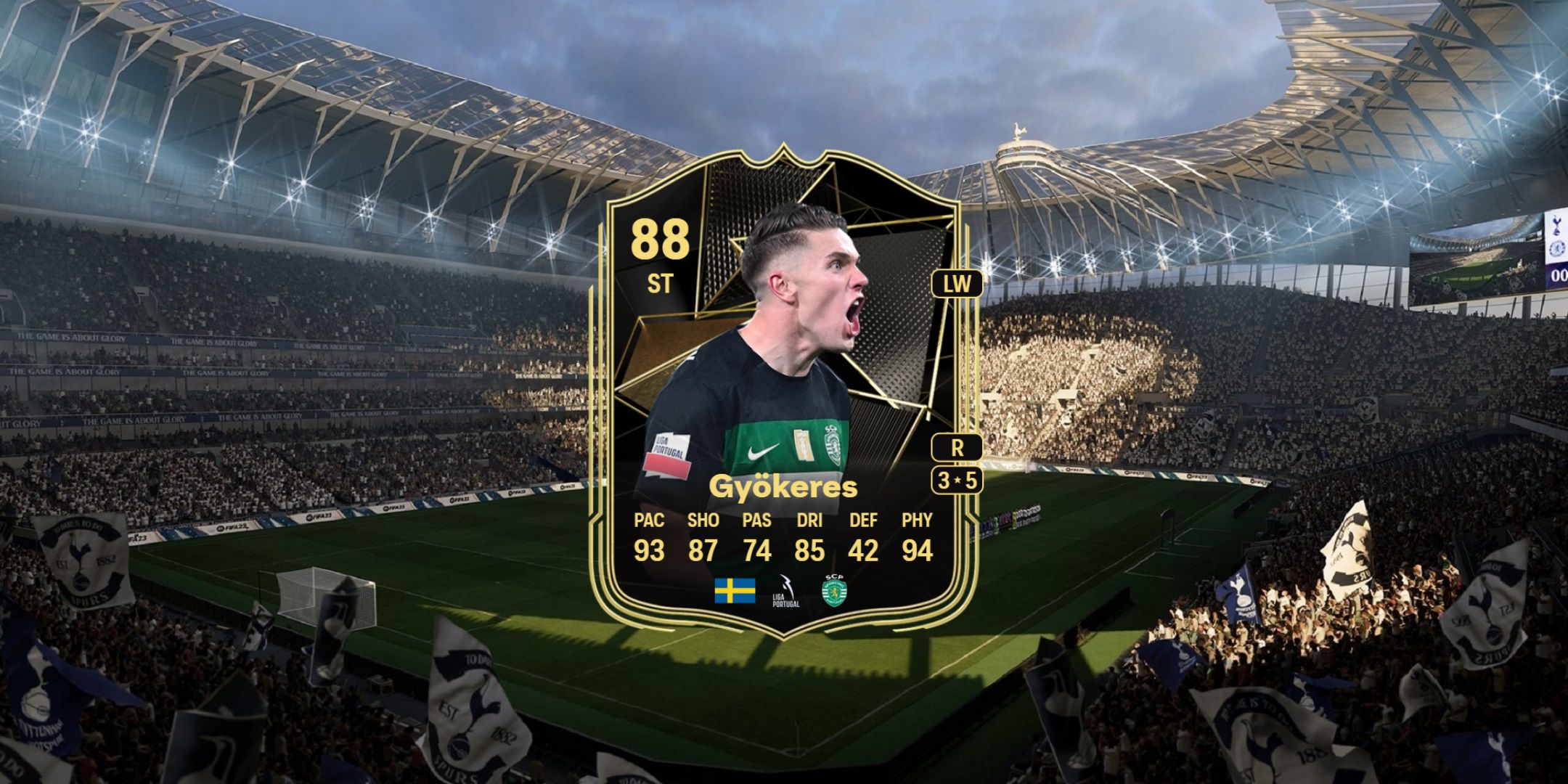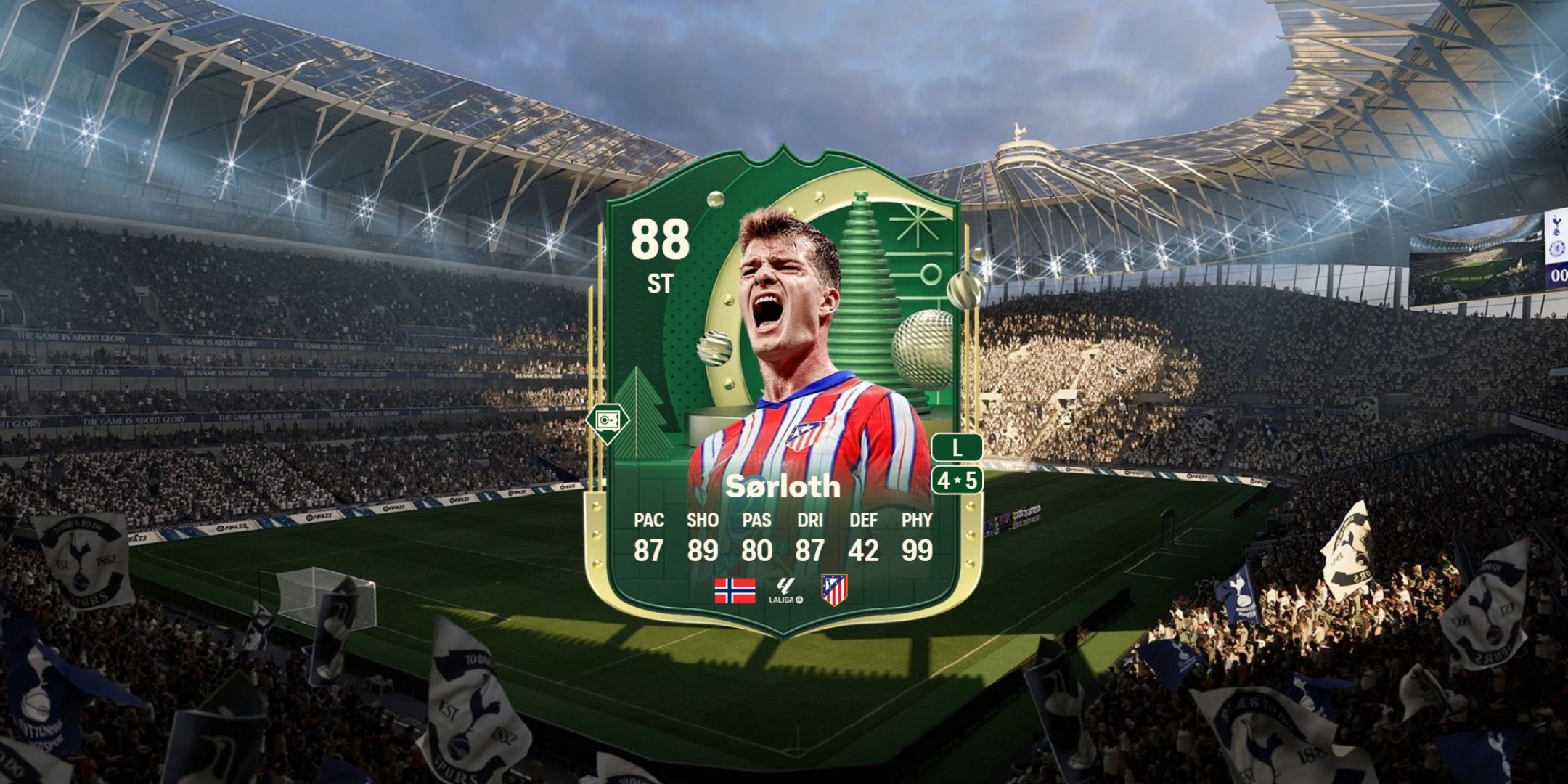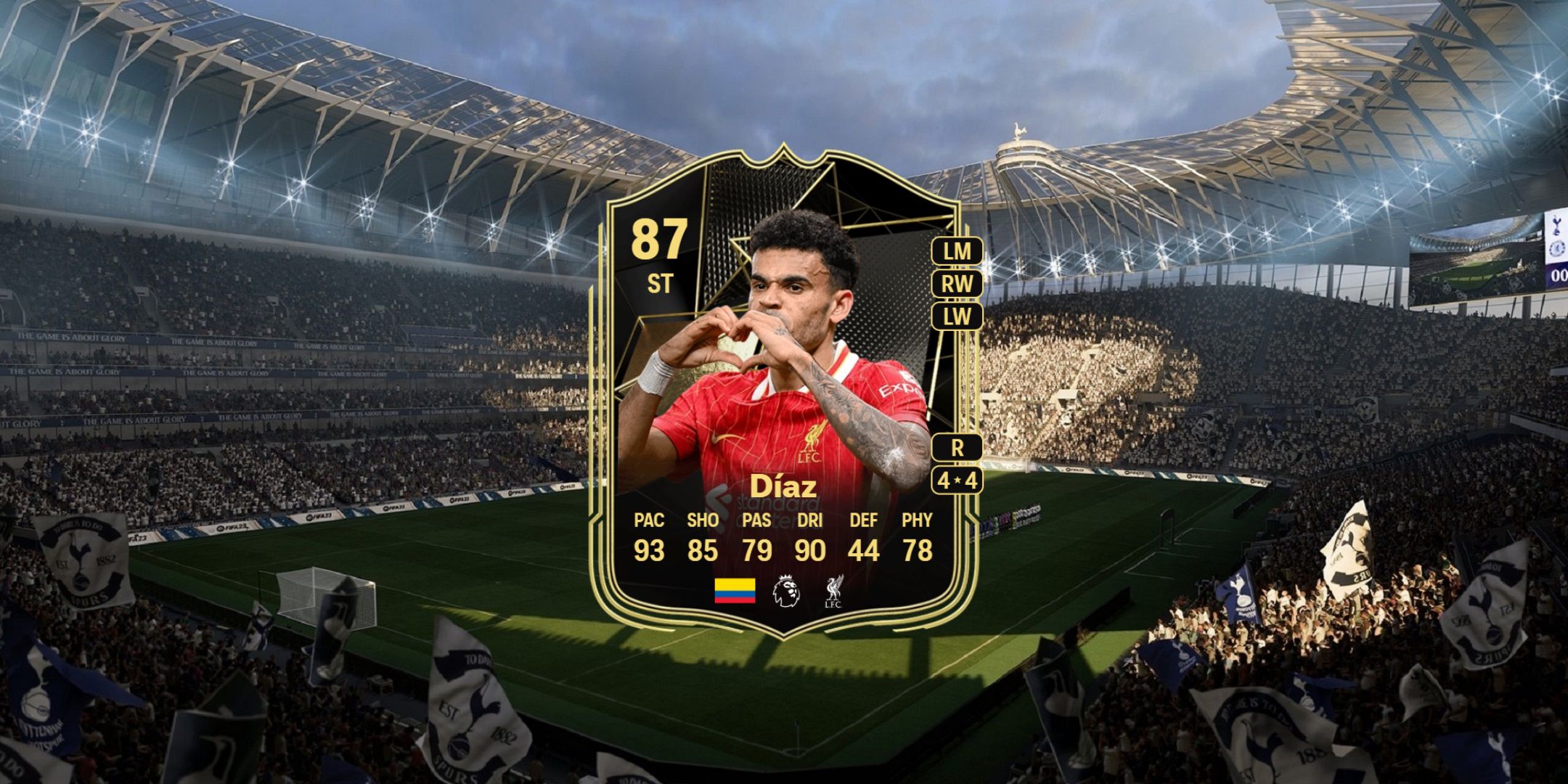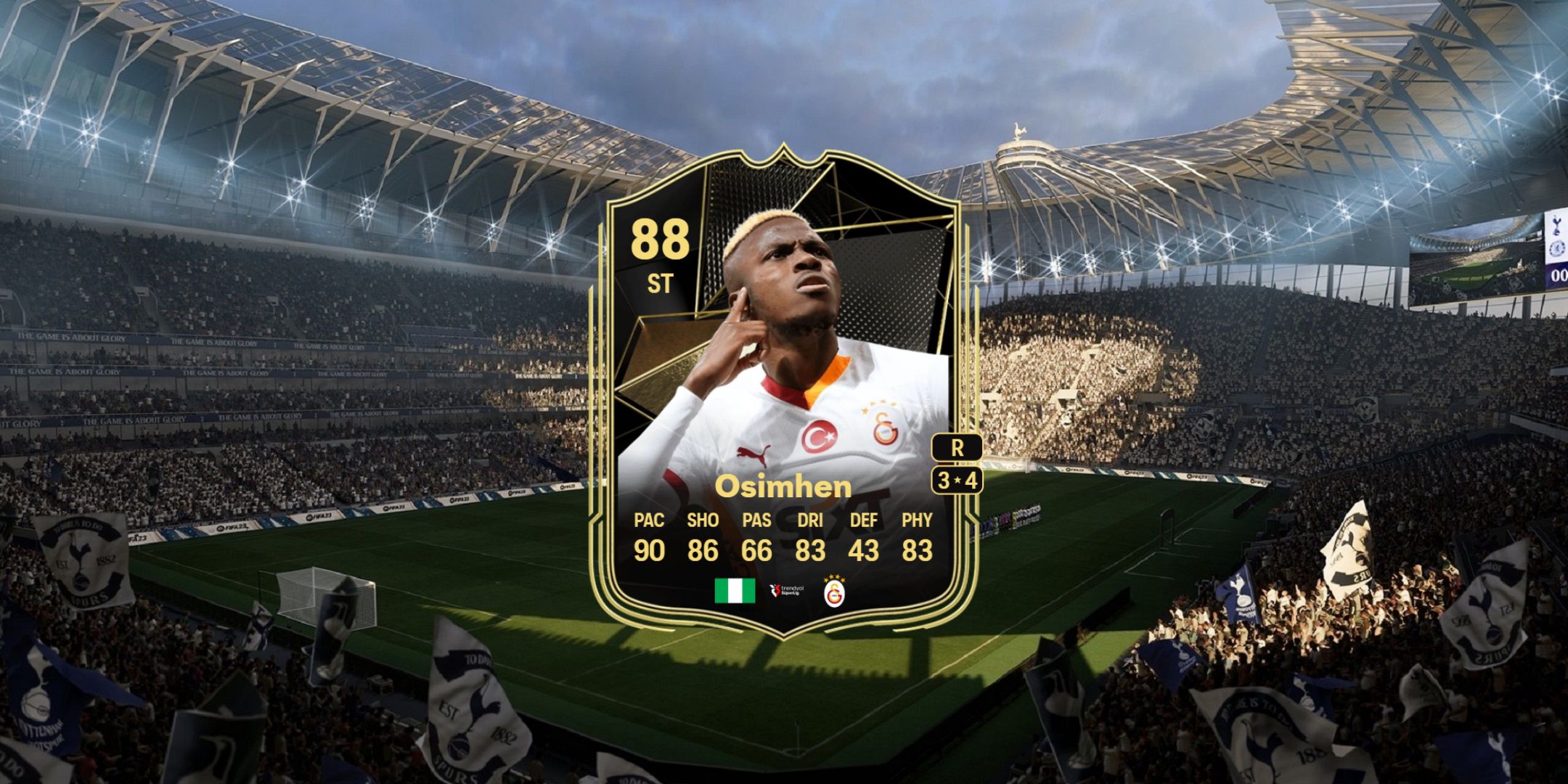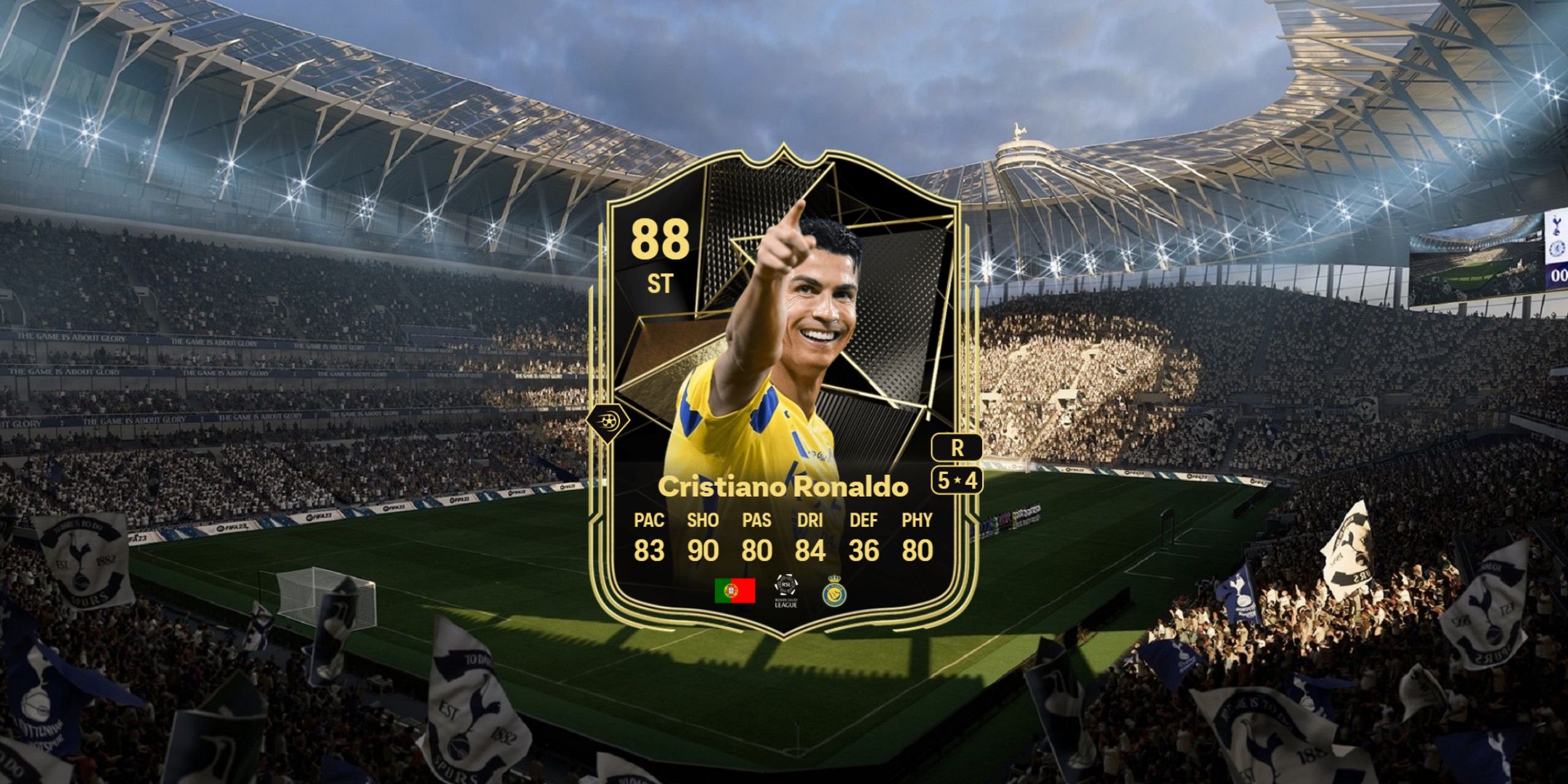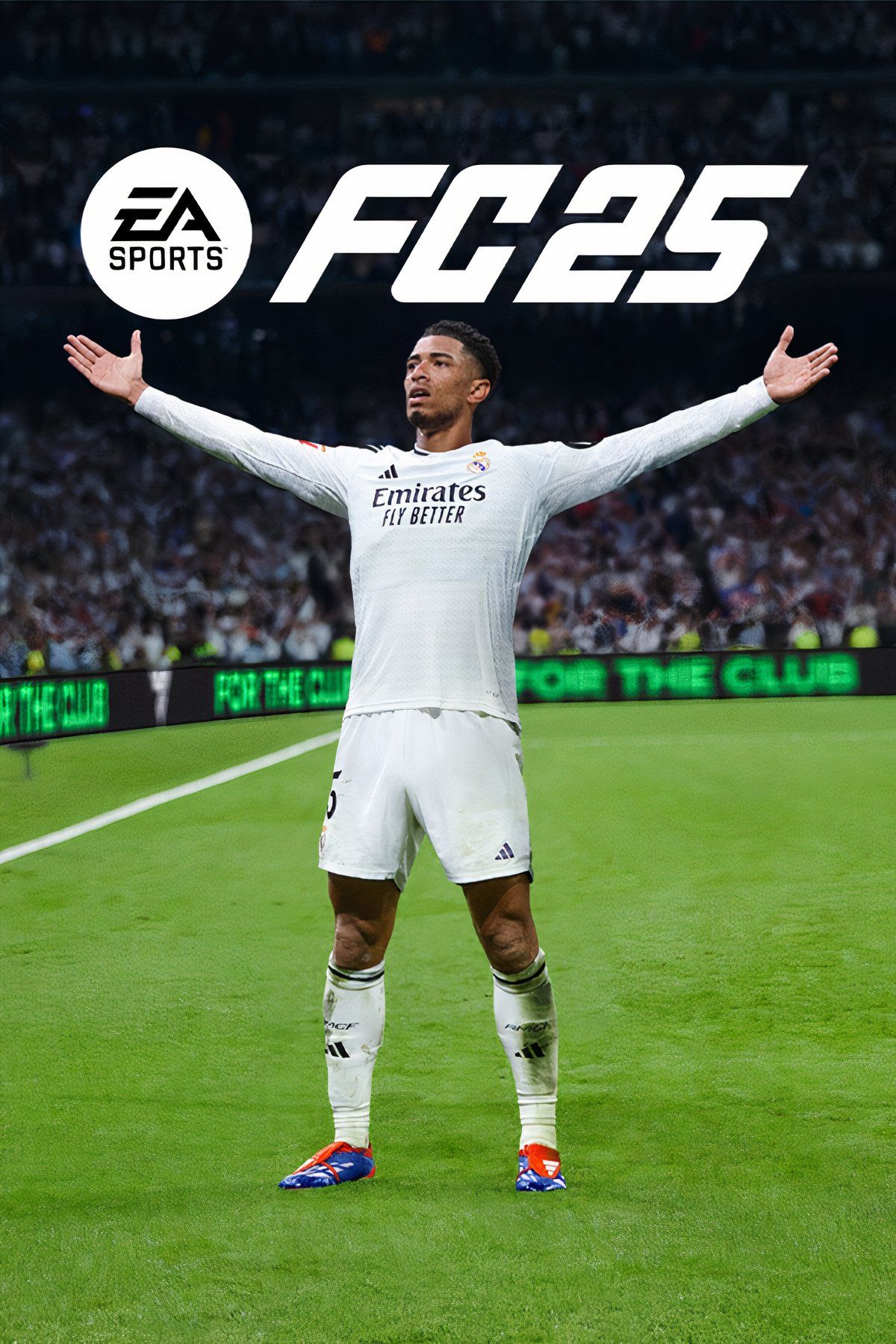بهترین انتخاب برای Finesse Express Evolution در EA Sports FC 25
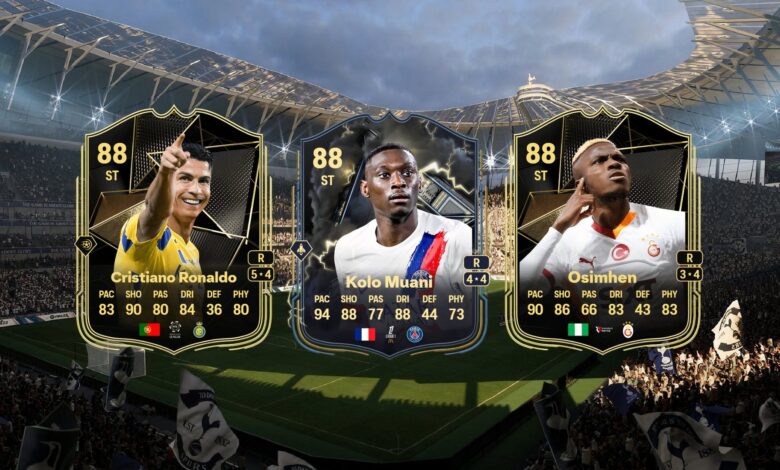
خلاصه
-
Finesse Express Evolution آمار بازیکنان را بهبود می بخشد و نقش های جدیدی را برای عملکرد بهتر معرفی می کند.
-
صرف 30000 سکه یا 350 امتیاز FC و برآورده کردن الزامات خاص برای تکامل ضروری است.
-
تکمیل چالش برای بازیکنانی مانند Matheus Cunha و Luis Diaz منجر به بهبود آمار و رتبه های بالاتر می شود.
Finesse Express Evolution به تیم Ultimate EA Sports FC 25 اضافه شده است و فرصتی مناسب برای شما فراهم می کند تا مهاجمان خود را به سطح بعدی برسانید. این آمار بازیکنان را بهبود می بخشد ، ضمن اینکه Finesse+، Tiki Taka+و چند نقش دیگر را نیز معرفی می کند و عملکرد آنها را به طور قابل توجهی بهتر می کند.
مربوط
EA Sports FC 25: بهترین انتخاب کاپیتان تکامل فانتزی
شما می خواهید هنگام انتخاب یک بازیکن برای انتخاب کاپیتان فانتزی خود برای EA Sports FC 25 بهترین انتخاب را انتخاب کنید. در اینجا موارد دلخواه ما هستند.
برای تکامل باید 30000 سکه یا 350 امتیاز FC را خرج کنید. همچنین برخی از الزامات برای به خاطر سپردن وجود دارد ، از جمله مواردی مانند حداکثر رتبه کلی 88 و سرعت 94. علاوه بر این ، کارت ها باید به عنوان یکی از موقعیت های خود مهاجم داشته باشند ، در حالی که بیش از 10 بازی پلی استیل و 2 پلی پلی+ نیز ندارند بشر
7
ویکتور
- نوع کارت: اطلاع رسانی (تیم هفته)
- رتبه کلی: 88
- موقعیت: سد
- امتیاز پس از تکامل: 90
ویکتور گیوکرس طی دو سال گذشته در آتش سوزی شده است و مهاجم سوئدی مرد ستاره ای برای Sporting CP بوده است. او در سال 2024 بهترین گلزن بود و عملکردهای وی برای موفقیت تیم بسیار مهم بود. اجراهای وی وی را به تیمی از کارت هفته در تیم Ultimate EA Sports 25 تبدیل کرده است و همین مورد را می توان برای تکامل مداوم نیز استفاده کرد.
بعد از اینکه شما موفق به تکمیل چالش ها شد ، بازیکن به رتبه کلی 90 می رسد و آمار وی باعث افزایش اندکی می شود. وی سرانجام دارای 94 فیزیکی ، 93 سرعت ، 90 تیراندازی ، 88 دریبل و 80 پاس خواهد بود.
6
اسکندر سورلوت
- نوع کارت: کارت وحشی زمستان
- رتبه کلی: 88
- موقعیت: سد
- امتیاز پس از تکامل: 90
الكساندر سورلوت پس از فصل قابل توجه خود با ویلارال ، در پنجره نقل و انتقالات تابستانی 2024 حرکت گسترده ای به اتلتیکو مادرید انجام داد. مهاجم نروژی برای گلزنی دست و پنجه نرم می کند و او با نمایشگرهای خود برای تیم ، همه را تحت تأثیر قرار داده است. او دائماً بهتر می شود ، و شما دوست خواهید داشت که یک مهاجم مانند او در کنار خود داشته باشید.
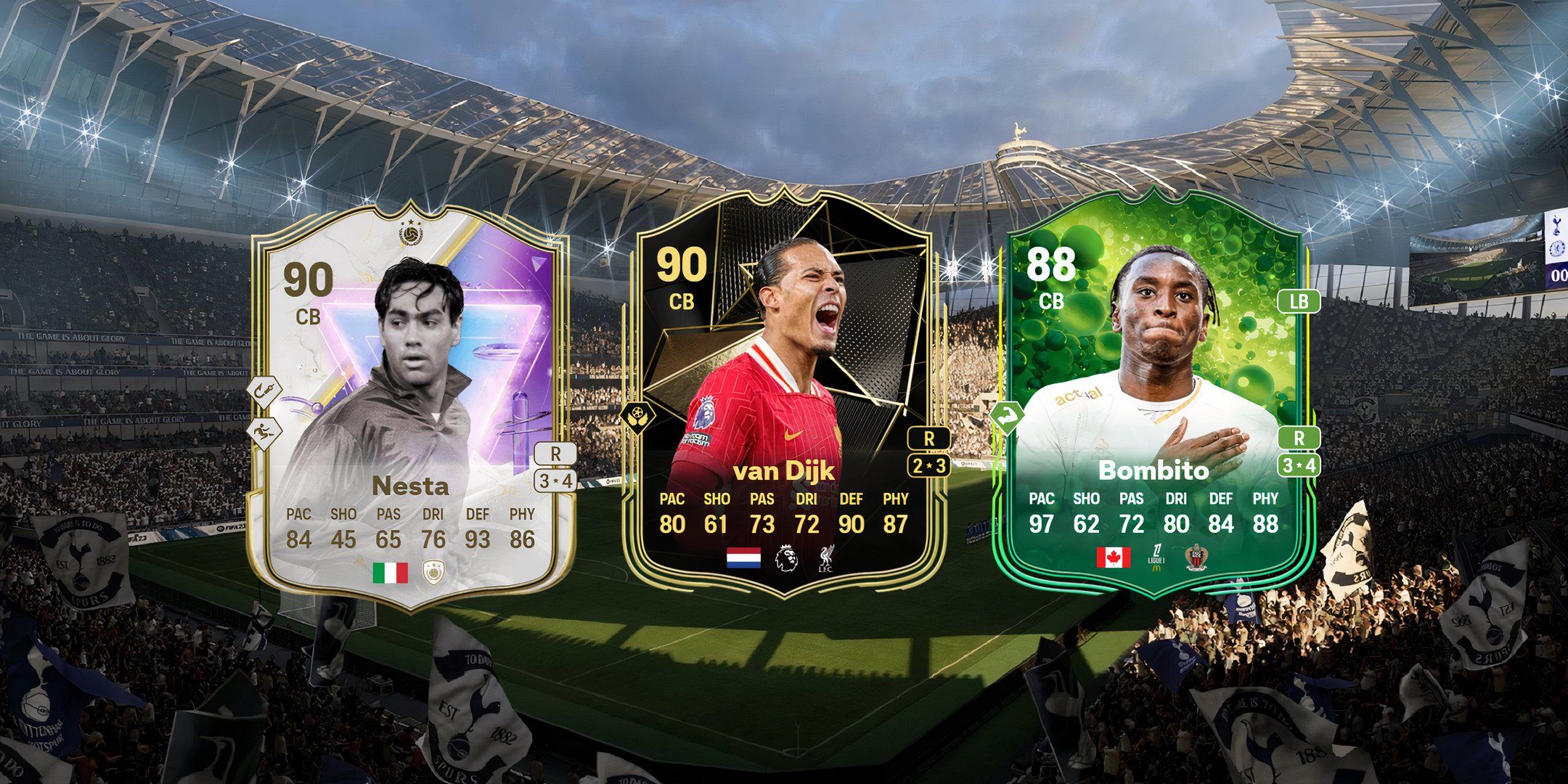
مربوط
EA Sports FC 25: بهترین انتخاب های تکامل رئیس Backline
این بازیکنان گزینه های مناسبی برای تکامل رئیس Backline هستند.
با استفاده از Finesse Express Evolution ، می توانید کارت 88 امتیاز الکساندر سورلوت را حتی بهتر کنید و او را به علامت 90 برسانید. با صحبت از شماره های او ، او پیشرفت بسیار خوبی دریافت می کند و در نهایت با داشتن 99 فیزیکی ، 90 تیراندازی ، 88 دریبل ، 87 سرعت و 81 پاس.
5
ماتئوس کونا
- نوع کارت: اطلاع رسانی (تیم هفته)
- رتبه کلی: 87
- موقعیت: بادام
- امتیاز پس از تکامل: 90
ماتئوس کونا از جمله بازیکنان در لیگ برتر است و بین المللی برزیل مرد ستاره گرگ ها بوده است. اگرچه این تیم به خصوص خوب بازی نکرده است ، Cunha قدم برداشته و به طور مداوم شماره های باورنکردنی را تحویل داده است و به آنها کمک می کند تا از نبرد سقوط خارج شوند.
کارت اطلاع رسانی وی در این بازی دارای رتبه کلی 87 است و او به جلو و باورنکردنی خواهد بود. اگرچه او در درجه اول هافبک حمله کننده در بازی است ، اما می توانید او را به عنوان مهاجم استخدام کنید. پس از اتمام تکامل ، او 92 سرعت ، 91 دریبل ، 90 تیراندازی ، 86 عبور و 84 فیزیکی خواهد داشت و به شما امکان می دهد بارهای گل را به ثمر برسانید.
4
لوئیس دیاز
- نوع کارت: اطلاع رسانی (تیم هفته)
- رتبه کلی: 87
- موقعیت: سد
- امتیاز پس از تکامل: 90
لوئیس دیاز به عنوان یکی از بهترین امضاهای ساخته شده توسط لیورپول در سالهای اخیر ظاهر شده است ، و بین المللی کلمبیا یک جلو قابل توجه است. او تمایل دارد که در سمت چپ زمین بازی کند ، اما او همچنین می تواند به عنوان مهاجم بازی کند. تیم وی از کارت هفته می تواند گزینه مناسبی برای داشتن EA Sports FC 25 باشد و شما از بازیکنی با کیفیت او بهره مند خواهید شد.
با تشکر از Finesse Express Evolution ، می توانید او را به 90 برساند و شماره های او را بهبود بخشید. وی سرانجام 93 سرعت ، 90 تیراندازی ، 90 دریبل ، 81 پاس و 78 فیزیکی خواهد داشت. علاوه بر موقعیت اصلی وی ، می توانید از وی به عنوان وینگر چپ یا یک وینگر راست استفاده کنید.
3
ویکتور اوزیمن
- نوع کارت: اطلاع رسانی (تیم هفته)
- رتبه کلی: 88
- موقعیت: سد
- امتیاز پس از تکامل: 90
ویکتور اوزیمن یک مهاجم محکم نسل مدرن است و او تمام ویژگی های مناسب را برای پایین آمدن به عنوان یک بازیکن باورنکردنی دارد. بین المللی نیجریه برای زمان حضور در ناپولی مشهور است ، جایی که وی به تیم کمک کرد تا در فصل 2022/2023 عنوان لیگ کسب کند. وی در حال حاضر به صورت قرضی در Galatasaray خارج است و در لیگ ترکیه قابل توجه بوده است.

مربوط
EA Sports FC 25: تیم های کم ارزش برای بازی با آنها
این تیم های کم ارزش استعدادی شگفت آور و خوبی دارند که در درون آنها پنهان شده اند.
این یک گزینه ایده آل برای استفاده از ویکتور اوزیمن در The New Evolution خواهد بود ، و او یک پسر عالی برای حضور در تیم نهایی EA Sports FC 25 خواهد بود. پس از اتمام همه چالش ها ، آمار وی افزایش می یابد ، که نکات برجسته اصلی 90 سرعت ، 90 تیراندازی ، 88 دریبل و 83 فیزیکی است.
2
سرخ قرمز قرمز قرمز
- نوع کارت: رعد و برق
- رتبه کلی: 88
- موقعیت: سد
- امتیاز پس از تکامل: 90
اعتقاد بر این بود که رندال کولو موانی یکی از بهترین مهاجمان جوان در فوتبال جهان است. با این حال ، زمان حضور وی در پاری سن ژرمن خیلی خوب نبوده است ، که منجر به پیوستن وی به یوونتوس به صورت وام شده است. فرانسوی هنوز هم تمام استعداد را دارد و زمان قابل توجهی برای صعود به بالا دارد.
کارت Thunderstruck وی دارای امتیاز 88 است و از او در تیم Ultimate EA Sports FC 25 استفاده می کند. این امر می تواند از طریق تکامل جدید حتی بهتر شود ، و متعاقباً یک مهاجم کشنده به صورت مقدماتی خواهید داشت. با نگاهی به شماره های خود ، او 94 سرعت ، 90 تیراندازی ، 88 دریبل ، 81 پاس ، 73 فیزیکی و 44 دفاع خواهد داشت.
1
کریستیانو رونالدو
- نوع کارت: اطلاع رسانی (تیم هفته)
- رتبه کلی: 88
- موقعیت: سد
- امتیاز پس از تکامل: 90
کریستیانو رونالدو احتمالاً بهترین فوتبالیست در تمام دوران است و بین المللی پرتغالی هنوز در سن 40 سالگی همچنان قوی است. این مهاجم حرفه ای برجسته ای داشته است و برای باشگاه هایی مانند منچستر یونایتد ، یوونتوس و رئال مادرید بازی می کند. در حال حاضر ، او در لیگ طرفدار سعودی بازی می کند ، و او جبهه ال ناصر است.
اجراهای او کند نشده است ، و او در لیگ خاص گل های زیادی را به ثمر می رساند ، که منجر به دریافت وی تیمی از کارت هفته شده است. همین کارت در تکامل Finesse Express کاملاً قدرتمند است و تکمیل آن آمار او را تقویت می کند. آمار نهایی کریستیانو رونالدو 90 تیراندازی ، 88 دریبل ، 83 سرعت ، 81 پاس ، 80 فیزیکی و 36 دفاع خواهد بود.